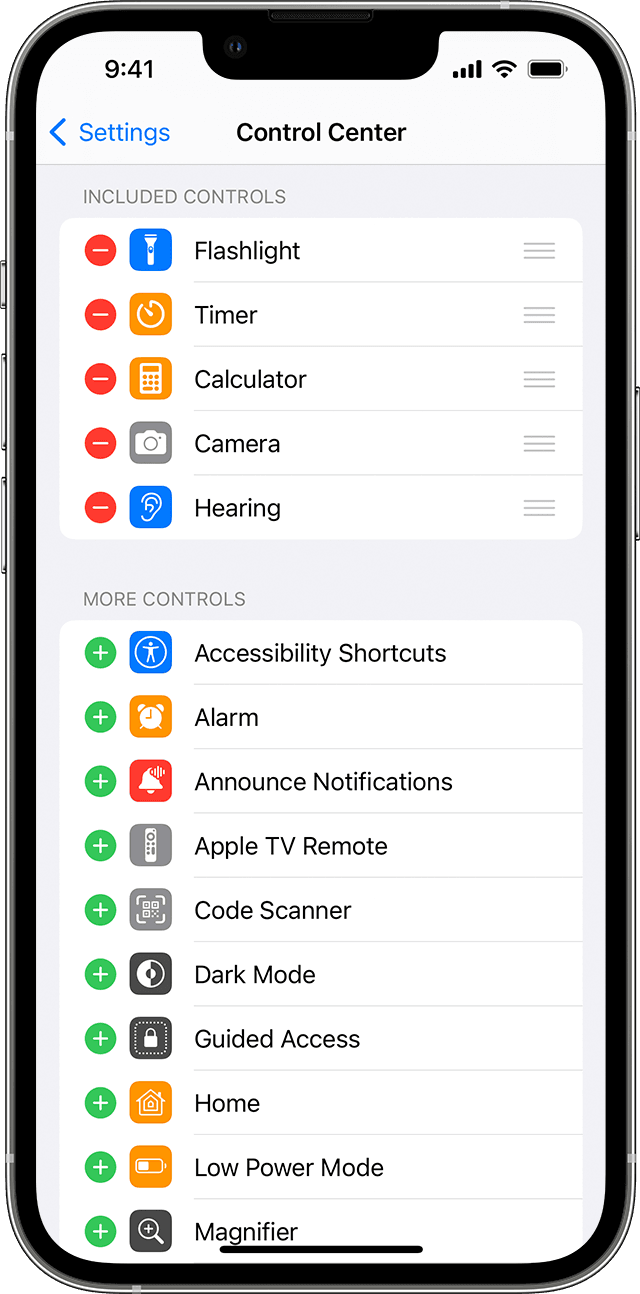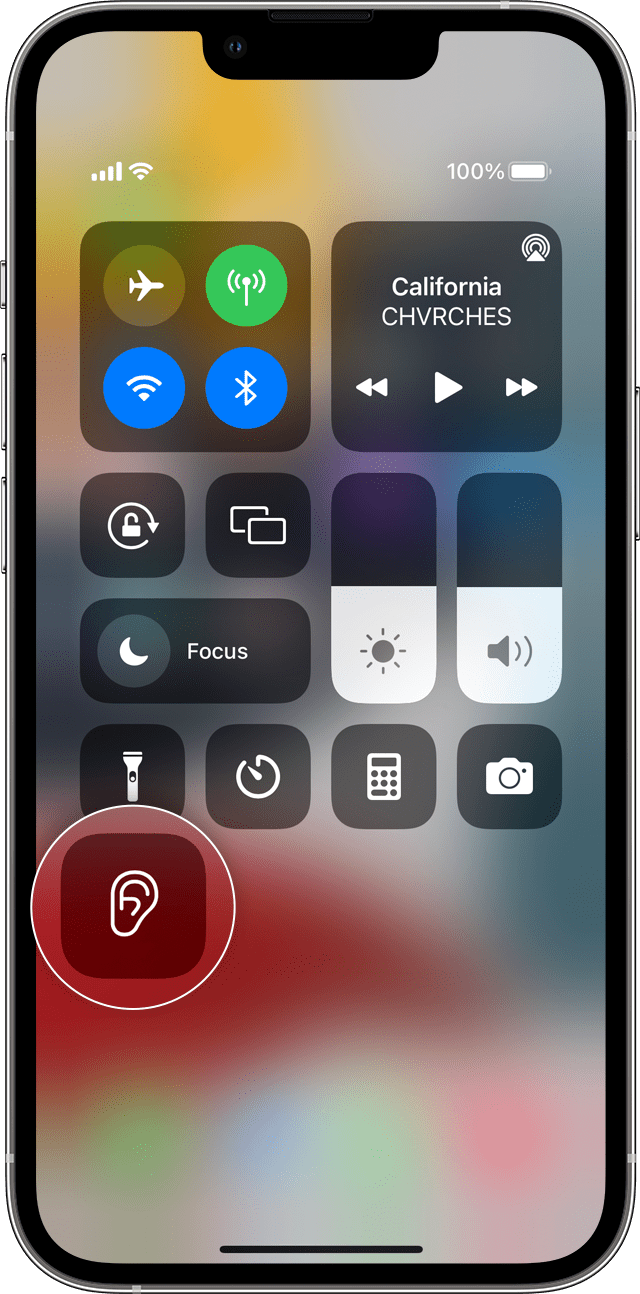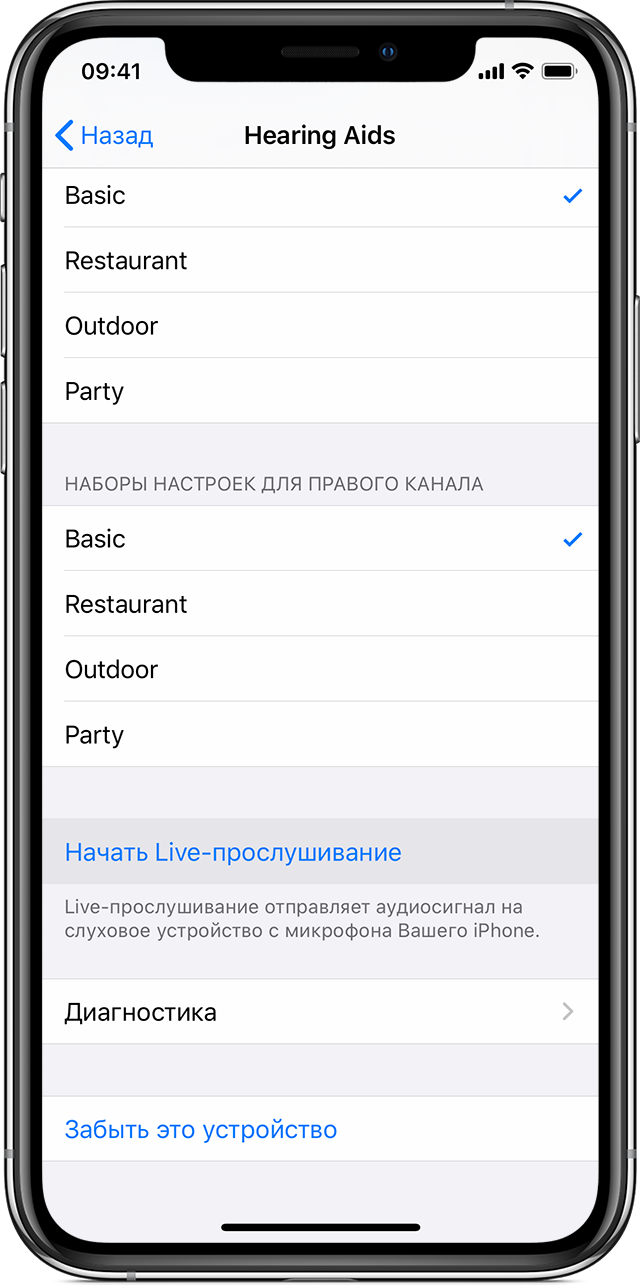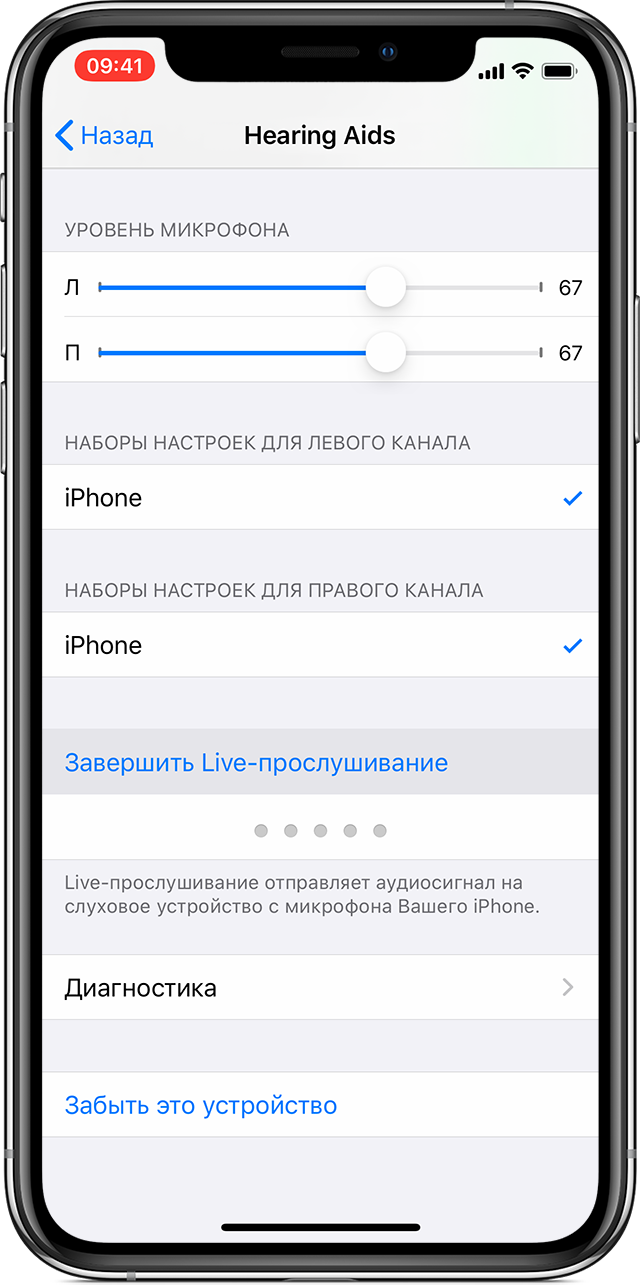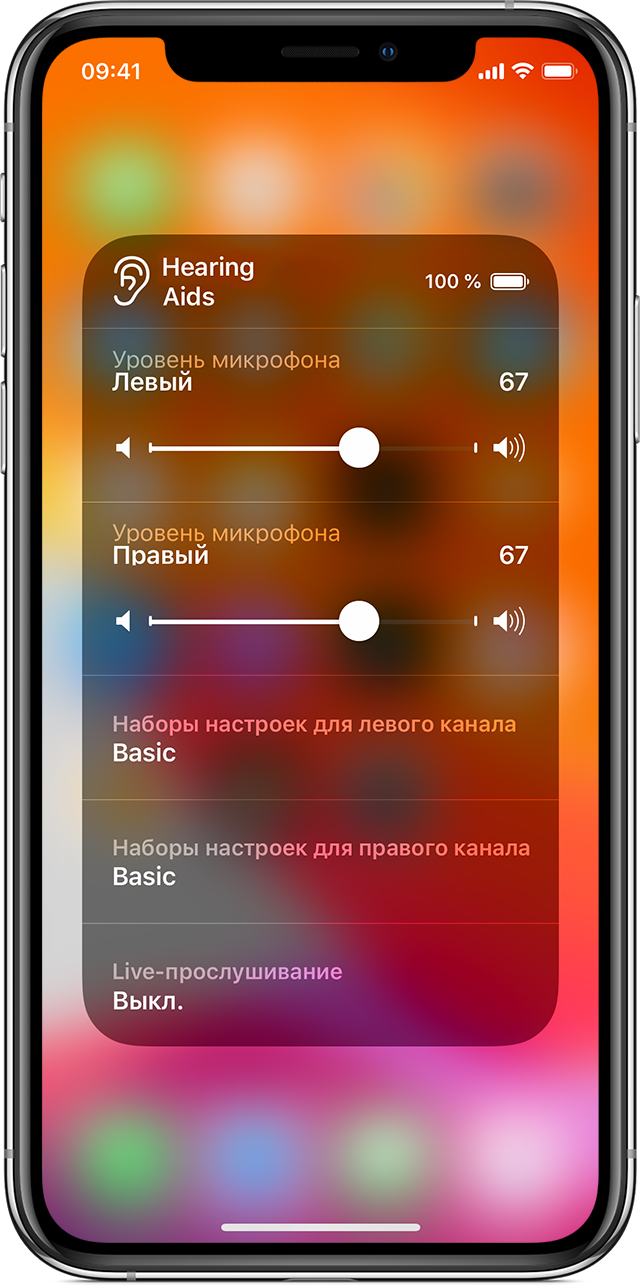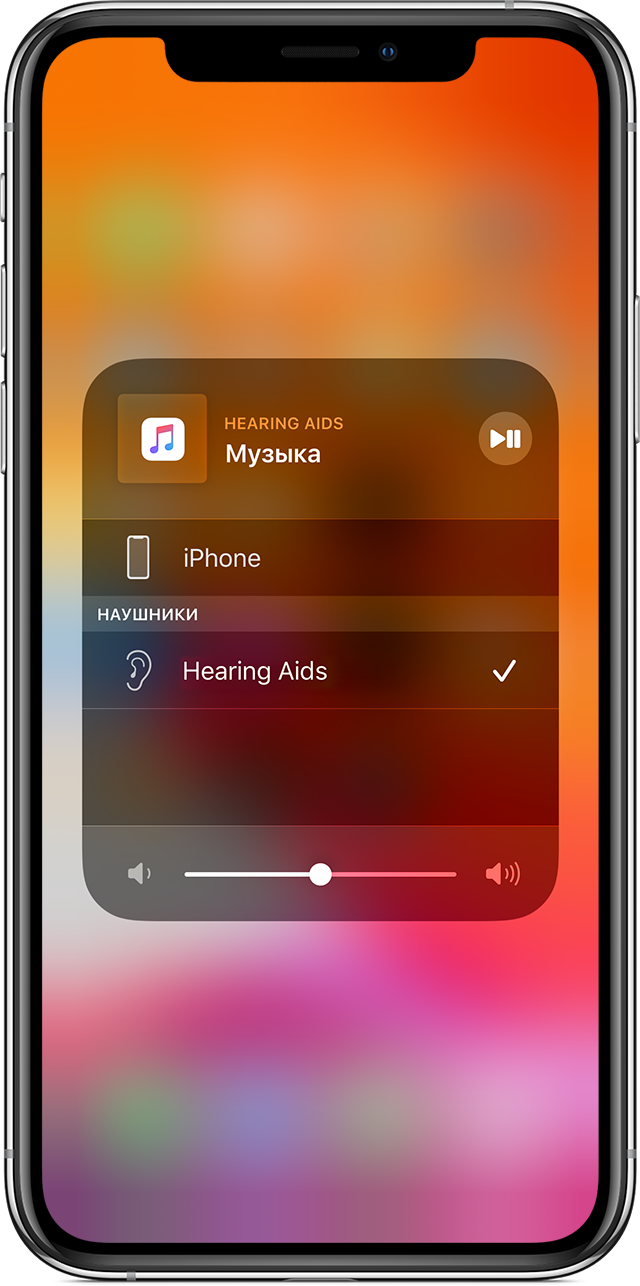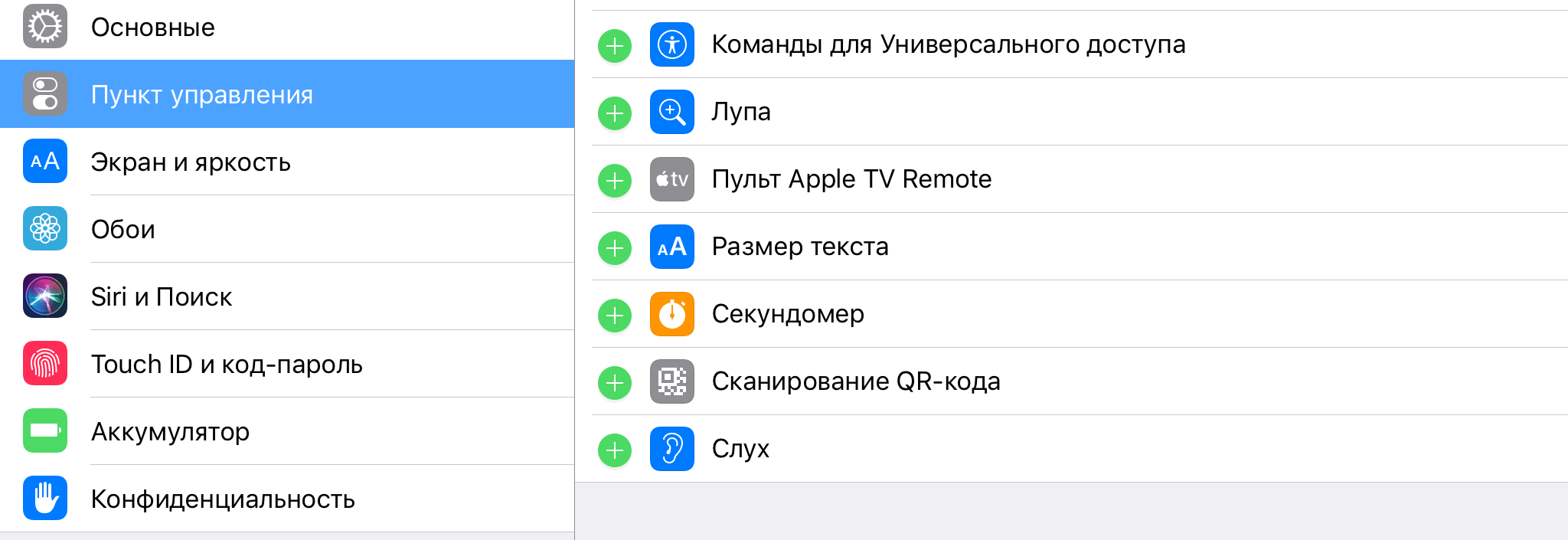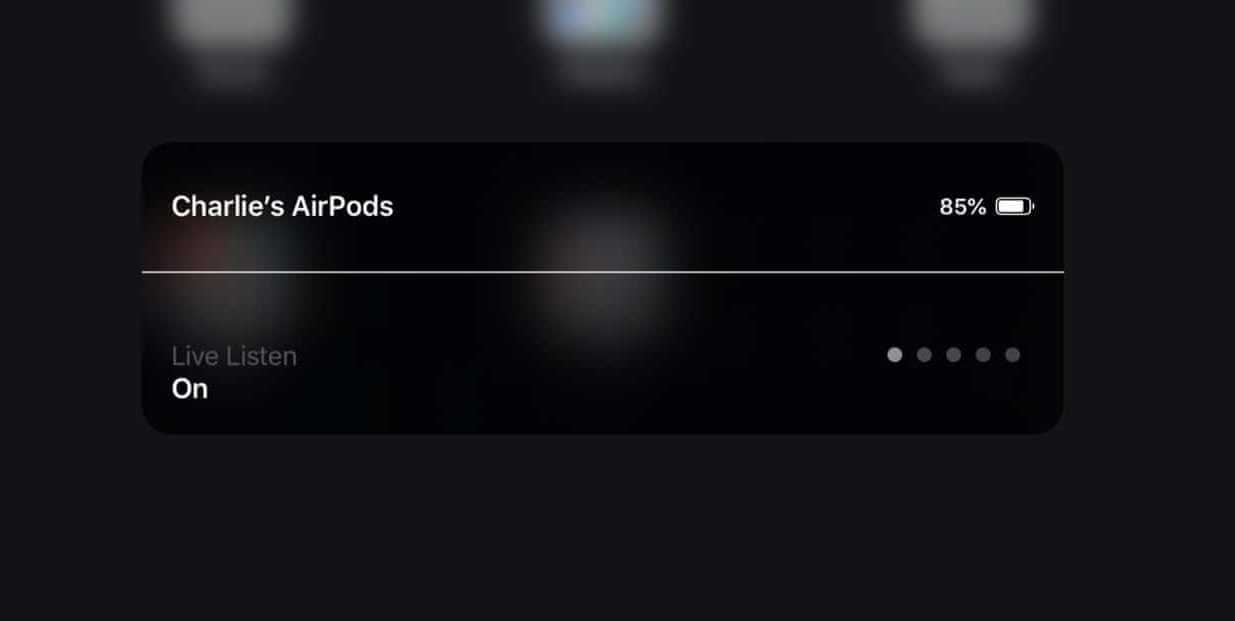- Использование функции «Live-прослушивание» с наушниками AirPods или Beats
- Добавление функции «Live-прослушивание» в Пункт управления
- Использование функции «Live-прослушивание»
- Использование функции «Live-прослушивание» со слуховыми аппаратами Made for iPhone
- Включение функции «Live-прослушивание»
- Отключение функции «Live-прослушивание»
- Использование быстрой команды универсального доступа
- Получение помощи при отсутствии функции «Live-прослушивание»
- Как превратить AirPods в слуховой аппарат в iOS 12
- Чем полезна функция live-прослушивания
- Как включить функцию live-прослушивания
- Ограничения
- Лонгриды для вас
- Как использовать AirPods в качестве слуховых аппаратов, работает также с Powerbeats Pro
- Могу ли я использовать AirPods как слуховой аппарат или даже Powerbeats Pro? Да, вы можете, и мы покажем вам, как
- Продукты, упомянутые в этом посте
Использование функции «Live-прослушивание» с наушниками AirPods или Beats
При использовании функции «Live-прослушивание» iPhone, iPad или iPod touch может выступать в роли микрофона, который отправляет звук в наушники AirPods, AirPods Pro, AirPods Max, Powerbeats Pro или Beats Fit Pro. Функция «Live-прослушивание» позволяет слышать собеседника в шумной обстановке или говорящего в другом конце помещения.
Чтобы использовать функцию «Live-прослушивание» с наушниками AirPods, AirPods Pro, AirPods Max, Powerbeats Pro или Beats Fit Pro, на устройстве iOS или iPadOS должна быть установлена iOS или iPadOS 14.3 или более поздней версии. Вам также потребуется подключить наушники AirPods, AirPods Pro, AirPods Max, Powerbeats Pro или Beats Fit Pro к своему устройству.
Добавление функции «Live-прослушивание» в Пункт управления
Чтобы пользоваться функцией «Live-прослушивание», ее необходимо добавить в Пункт управления.
- Перейдите в меню «Настройки» > «Пункт управления».
- Прокрутите вниз и нажмите кнопку «Добавить» около кнопки «Слух» .
- Нажмите «Настройки», чтобы сохранить изменения.
Использование функции «Live-прослушивание»
- Откройте Пункт управления на iPhone или iPod touch либо на iPad.
- Нажмите кнопку «Слух» .
- Нажмите «Live-прослушивание».
- Поместите устройство перед собеседником, которого хотите услышать. Отрегулируйте уровень громкости на своем устройстве, если вы слышите звук недостаточно хорошо.
Уровни звука в наушниках также отображаются в реальном времени при прослушивании контента. Вы можете быстро получить подробные сведения об уровне звука в децибелах.
Если не удается подключить наушники AirPods, AirPods Pro, AirPods Max, Powerbeats Pro или Beats Fit Pro либо включить функцию «Live-прослушивание», проверьте, включен ли Bluetooth и заряжены ли наушники.
Узнайте об использовании функции «Live-прослушивание» со слуховыми аппаратами Made for iPhone.
Информация о продуктах, произведенных не компанией Apple, или о независимых веб-сайтах, неподконтрольных и не тестируемых компанией Apple, не носит рекомендательного или одобрительного характера. Компания Apple не несет никакой ответственности за выбор, функциональность и использование веб-сайтов или продукции сторонних производителей. Компания Apple также не несет ответственности за точность или достоверность данных, размещенных на веб-сайтах сторонних производителей. Обратитесь к поставщику за дополнительной информацией.
Источник
Использование функции «Live-прослушивание» со слуховыми аппаратами Made for iPhone
Благодаря функции «Live-прослушивание» устройство iPhone, iPad или iPod touch можно использовать в качестве беспроводного микрофона, позволяющего передавать звук на слуховой аппарат Made for iPhone. Функция «Live-прослушивание» позволяет слышать собеседника в шумной обстановке или говорящего в другом конце помещения.
Функцию «Live-прослушивание» можно использовать с устройствами iOS, поддерживающими слуховые аппараты Made for iPhone.
Включение функции «Live-прослушивание»
- Выберите «Настройки» > «Универсальный доступ» и установите флажок «Слуховые устройства».
- Выберите имя своего слухового аппарата в разделе меню «Слуховые устройства MFi».
- Выберите «Начать Live-прослушивание».
- Поместите устройство перед собеседником, которого хотите услышать.
Отключение функции «Live-прослушивание»
- Выберите «Настройки» > «Универсальный доступ» и установите флажок «Слуховые устройства».
- Выберите имя своего слухового аппарата в разделе меню «Слуховые устройства MFi».
- Выберите «Завершить Live-прослушивание».

Использование быстрой команды универсального доступа
Можно использовать быструю команду универсального доступа для включения и выключения слухового аппарата, а также для управления его функциями. Настройте быструю команду универсального доступа для использования функции «Live-прослушивание». Чтобы воспользоваться быстрой командой универсального доступа, быстро нажмите кнопку «Домой» три раза. На устройстве iPhone X или более поздней модели трижды нажмите боковую кнопку.
С помощью быстрой команды универсального доступа можно выполнять следующие действия.
- Включение или отключение функции «Live-прослушивание»
- Просмотр уровня заряда аккумулятора
- Регулирование уровня громкости для одного или двух слуховых аппаратов
- Выбор набора аудионастроек
Чтобы использовать быструю команду универсального доступа с экрана блокировки, выберите «Настройки» > «Универсальный доступ», установите флажок «Слуховые устройства» и включите параметр «На заблокированном экране».
Получение помощи при отсутствии функции «Live-прослушивание»
- Убедитесь, что слуховое устройство подключено к iPhone. Возможно, для слухового устройства понадобится создать пару или повторно подключиться.
- Убедитесь, что слуховое устройство отображается в области выбора устройства для элементов управления воспроизведением в пункте управления.
- Если в этой области отображается другой аксессуар, нажмите на него и выберите свой слуховой аппарат в появившемся списке.
Информация о продуктах, произведенных не компанией Apple, или о независимых веб-сайтах, неподконтрольных и не тестируемых компанией Apple, не носит рекомендательного или одобрительного характера. Компания Apple не несет никакой ответственности за выбор, функциональность и использование веб-сайтов или продукции сторонних производителей. Компания Apple также не несет ответственности за точность или достоверность данных, размещенных на веб-сайтах сторонних производителей. Обратитесь к поставщику за дополнительной информацией.
Источник
Как превратить AirPods в слуховой аппарат в iOS 12
В iOS 12 появилась возможность превратить AirPods в аналог слухового аппарата, просто активировав несколько системных надстроек. В том, как это сделать, и почему данная функция может пригодиться не только людям с нарушениями слуха, разбирался AppleInsider.ru.
Суть функции live-прослушивания состоит в том, чтобы передавать звук, получаемый микрофоном iPhone, на AirPods. Несмотря на то что в первую очередь нововведение предназначается для людей с нарушениями слуха, оно может принести пользу, если пользоваться им даже в бытовых условиях.
Чем полезна функция live-прослушивания
Во-первых, функция live-прослушивания может использоваться как увеличитель громкости при разговорах в ситуациях, когда переход с шепота крайне нежелателен. Например, в библиотеке или дома, когда в одной с вами комнате спит член семьи, которого категорически нельзя тревожить.
Во-вторых, при помощи live-прослушивания можно контролировать спящего ребенка. Для этого достаточно оставить iPhone в комнате с чадом и, вставив AirPods в уши, пойти заниматься своими делами. Как только малыш проснется и заплачет, микрофон смартфона распознает это и передаст звук на наушники.
Как включить функцию live-прослушивания
Чтобы активировать live-прослушивание, необходимо проделать следующе шаги:
- Перейдите в «Настройки» — «Пункт управления» — «Настроить элем. Управления»;
- Во вкладке «Еще элем. управления» найдите кнопку «Слух» и добавьте ее к списку элементов «Пункта» нажатием на клавишу «+»;
- Теперь подключите к iPhone или iPad свои AirPods, после чего перейдите в «Пункт управления», сделав свайп вниз от правой верхней части экрана, и нажмите на пиктограмму уха;
- Задайте желаемую громкость и пользуйтесь.
Ограничения
Режим live-прослушивания может работать даже при воспроизведении иных звуковых дорожек. В этом случае звук переключится со стерео на моно для обеспечения работы функции живого прослушивания. Кроме того, в этом состоянии AirPods не будут реагировать на жесты управления, а все манипуляции с воспроизведением и громкостью нужно будет совершать на головном устройстве.
Обсудить эту и другие новости Apple можно в нашем Telegram-чате.
Новости, статьи и анонсы публикаций
Свободное общение и обсуждение материалов
Лонгриды для вас
Кажется, что времена, когда люди скептически относились к беспроводным наушникам, прошли. Конечно, если сравнивать записи эталонного качества, то на наушника…
Распродажа 11.11 — это день огромных скидок вообще на всё. В рамках этого мероприятия можно купить отличные наушники и блютуз-колонки от бренда Tronsmart по всем уж копеечным ценам. Но поторопитесь — для этого у вас будет всего один день
Проглатывание AirPods может привести к серьезным травмам в связи с токсическими действием компонентов, однако опыт пользователей дает немного другую статистику. В статье расскажем, что делать при попадании AirPods внутрь и обсудим интересные случаи.
wowachka, Меня спасает приложение Petralex (левое ухо у меня работает на 10%), AirPods помогают таким образом мне слышать левым ухом хоть что-то!
Источник
Как использовать AirPods в качестве слуховых аппаратов, работает также с Powerbeats Pro
Вот как вы можете использовать свои AirPods в качестве слуховых аппаратов и улучшать звук вокруг вас. Это работает и с Powerbeats Pro.
Могу ли я использовать AirPods как слуховой аппарат или даже Powerbeats Pro? Да, вы можете, и мы покажем вам, как
AirPods Pro поднимает опыт AirPods на новый уровень с включением шумоподавления. Просто нажмите шаг любого AirPod и тишина наступит на вас. Нажмите еще раз, и вы можете позволить внешнему миру благодаря совершенно новому режиму прозрачности. Но что, если вы хотите улучшить звучание того, что вы слушаете? По сути, что если вы хотите использовать AirPods в качестве слуховых аппаратов? Вы можете сделать это, благодаря встроенной функции Live Listen.
Tipster говорит, что Apple, вероятно, не будет поставлять наушники с iPhone 12
Примечание: чтобы Live Listen работал, на вашем iPhone должна быть установлена iOS 12 или выше. Пожалуйста, обновите прямо сейчас, чтобы войти в действие. Это руководство применимо ко всем моделям AirPods, включая Powerbeats Pro.
Шаг 1. Нажмите на настройки на вашем iPhone.
Шаг 2. Теперь выберите «Центр управления»> «Настройка элементов управления».
Шаг 3. Прокрутите вниз до раздела «Дополнительные элементы управления».
Шаг 4. Нажмите на значок + рядом со слухом, чтобы добавить его в список доступных тумблеров.
Apple делает ставку на потребительские предпочтения беспроводных наушников, опережая Bose и Sony
Шаг 5. Откройте Центр управления, проведя пальцем вверх по дисплею или проведя пальцем вниз по верхнему правому углу дисплея.
Шаг 6. Нажмите значок Слух в Центре управления.
Шаг 7. Нажмите на Live Listen. Теперь вы услышите все немного усилено, чем обычно. Для этого используется микрофон вашего iPhone. Поэтому, если у вас есть проблемы со слухом, вы можете расположить свой iPhone близко к источнику звука для достижения наилучших результатов.
Шаг 8. Нажмите на Live Listen еще раз, чтобы отключить эту функцию.
Если вы являетесь пользователем AirPods Pro, я настоятельно рекомендую смешивать режим прозрачности с Live Listen, чтобы впустить как можно больше звука извне. Кроме того, если вы просто хотите притвориться, что слушаете музыку, одновременно подслушивая кого-то, то эта функция может немного помочь. Просто говорю. Если серьезно, уважайте частную жизнь всех вокруг вас.
Несмотря на то, что эта функция великолепна и все, мне бы очень хотелось, чтобы был способ выбрать, сколько звука вы хотите усилить, вместо того, чтобы использовать значение по умолчанию, установленное Apple. Но эй, объем функциональности, который у нас есть сейчас, не должен вызывать беспокойства у многих людей.
Ищете больше уроков? Не забудьте проверить следующее:
- Как удалить профили VPN в iOS 13/iPadOS 13 вручную
- Настройка положения дисплея iPad в Sidecar в macOS Каталина, iPadOS
- Как отфильтровать канал подписки YouTube в приложении YouTube для iOS
- Включить классический эффект увеличения для иконок Dock в macOS [Учебник]
- Исправлена ошибка загрузки медленных приложений в iOS 13/iPadOS [Учебник]
Продукты, упомянутые в этом посте

AirPods
103,79 долларов США 
Airpods Pro
203,53 долларов США
Источник